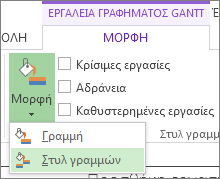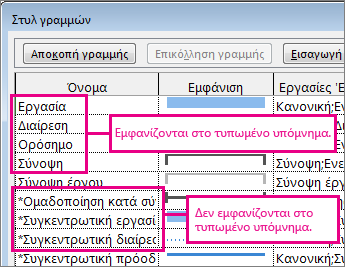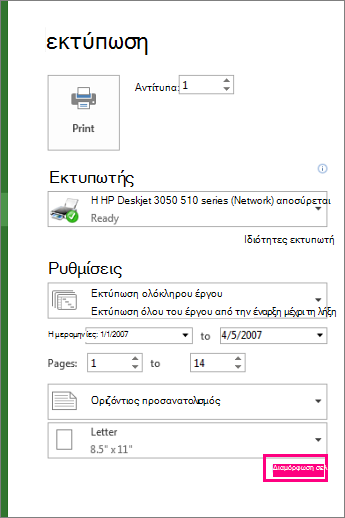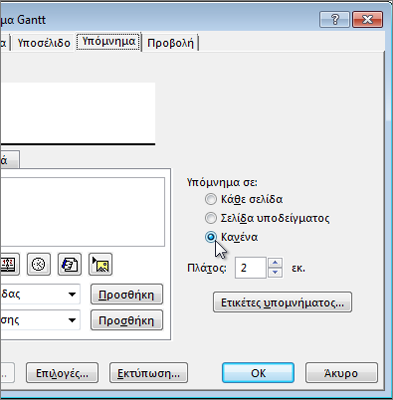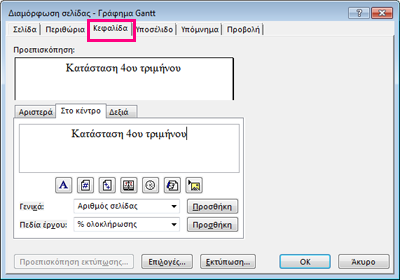Ορισμένες φορές, τα στοιχεία σε μια προεπισκόπηση εκτύπωσης είναι αυτά που θέλετε, αλλά εάν όχι, μπορείτε να τα προσαρμόσετε. Μπορείτε ακόμη και να καταργήσετε τον τίτλο ή το υπόμνημα έργου . Για περισσότερες πληροφορίες σχετικά με τη δημιουργία κεφαλίδων, υποσέλιδων ή υπομνημάτων, ανατρέξτε στο θέμα Προσθήκη κεφαλίδας, υποσέλιδου ή υπομνήματος κατά την εκτύπωση.
Δείτε πώς μπορείτε να αλλάξετε τα στοιχεία, όπως έναν τίτλο έργου ή υπόμνημα, που περιλαμβάνονται κατά την εκτύπωση ενός γραφήματος Gantt ή μιας προβολής διαγράμματος.
-
Στην προβολή γράφημα Gantt, κάντε κλικ στην επιλογή Μορφοποίηση εργαλείων γραφήματος Gantt > Μορφοποίηση > στυλ ράβδων.
-
Για να συμπεριλάβετε ένα όνομα γραμμής στο εκτυπωμένο υπόμνημα, διαγράψτε τον αστερίσκο μπροστά από το όνομα. Και αν δεν θέλετε να εκτυπώσετε ένα όνομα γραμμής, απλώς προσθέστε έναν αστερίσκο μπροστά από το όνομα της γραμμής.
-
Κάντε κλικ στην επιλογή Αρχείο > Εκτύπωση και προεπισκόπηση πριν από την εκτύπωση.
-
Για να αλλάξετε στοιχεία όπως ο προσανατολισμός σελίδας, τα περιθώρια, η κεφαλίδα, το υποσέλιδο, το υπόμνημα ή να συμπεριλάβετε άλλα στοιχεία, κάντε κλικ στην επιλογή Αρχείο > Εκτύπωση > Διαμόρφωση σελίδας.
Για περισσότερες πληροφορίες σχετικά με τις επιλογές εκτύπωσης, ανατρέξτε στο θέμα Εκτύπωση χρονοδιαγράμματος έργου.
Να μην εκτυπωθεί το υπόμνημα και ο τίτλος
Εάν προτιμάτε να μην συμπεριλάβετε το υπόμνημα στην εκτύπωση, δείτε πώς μπορείτε να το αποκρύψετε:
-
Κάντε κλικ στην επιλογή Αρχείο > Εκτύπωση > Διαμόρφωση σελίδας.
-
Κάντε κλικ στην επιλογή Υπόμνημα και, στην περιοχή Υπόμνημα, κάντε κλικ στην επιλογή Κανένα.
Εάν έχετε κεφαλίδα ή τίτλο, αλλά δεν θέλετε να εκτυπωθεί:
-
Κάντε κλικ στην επιλογή Αρχείο > Εκτύπωση > Διαμόρφωση σελίδας.
-
Κάντε κλικ στην επιλογή Κεφαλίδα και διαγράψτε το κείμενο.
Συμβουλή: Εάν θέλετε την κεφαλίδα αλλά σε διαφορετική θέση, μπορείτε να επεξεργαστείτε το κείμενο, να τοποθετήσετε ή να αλλάξετε τη μορφοποίηση.
Σημείωση: Να θυμάστε ότι η κεφαλίδα που ορίζετε θα είναι η ίδια σε κάθε σελίδα και δεν μπορείτε να προσαρμόσετε ή να καθορίσετε σε ποια σελίδα περιλαμβάνεται.
Διαβάστε περισσότερα σχετικά με τη ρύθμιση της σελίδας για εκτύπωση.